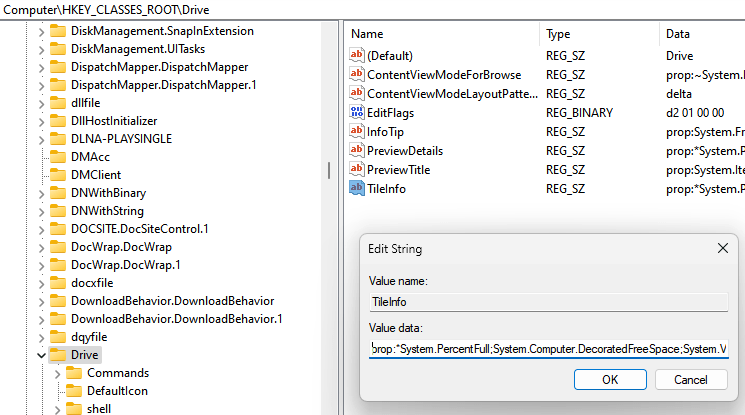- Os usuários reclamam que o Windows Defender não está funcionando no Windows 11. Outro software antivírus de terceiros pode estar relacionado a esse problema.
- Ativar a proteção em tempo real pode ser apenas a resposta para esse problema.
- Verificar regularmente se há atualizações também pode ajudá-lo a corrigir a maioria dos erros do Windows Defender.

XINSTALAR CLICANDO NO ARQUIVO DE DOWNLOAD
Este software irá reparar erros comuns de computador, protegê-lo contra perda de arquivos, malware, falha de hardware e otimizar seu PC para desempenho máximo. Corrija problemas do PC e remova vírus agora em 3 etapas fáceis:
- Baixar Restoro PC Repair Tool que vem com tecnologias patenteadas (patente disponível aqui).
- Clique Inicia escaneamento para encontrar problemas do Windows que podem estar causando problemas no PC.
- Clique Reparar tudo para corrigir problemas que afetam a segurança e o desempenho do seu computador
- Restoro foi baixado por 0 leitores este mês.
Uma parte significativa de cada versão do Windows, o Microsoft Defender, tornou-se um dos programas mais confiáveis para proteger seu dispositivo contra malware.
Também integrado ao Windows 11, este programa oferece pesquisa aprofundada de resistência a ameaças e segurança avançada para fornecer proteção em todos os dispositivos Windows.
Portanto, quando ocorre um problema e ele não funciona corretamente, os usuários recorrem à Internet em busca de causas e soluções para corrigir o erro e obter a proteção necessária para seus dispositivos.
É por isso que vamos dar uma olhada nas causas mais comuns e mostrar a você como colocar as coisas no caminho certo.
Por que meu Windows Defender parou de funcionar?
Se você tiver um software antivírus de terceiros instalado em seu computador, observe que ele pode causar alguns erros do Windows Defender.
Escolha usar o Windows Defender ou uma ferramenta antivírus de terceiros. Além disso, se você acabou de comprar um novo laptop, verifique se ele veio com uma versão de teste do antivírus pré-instalada, pois isso pode impedir o Windows Defender de funcionar corretamente.
Aqui está o que Microsoft disse em relação à compatibilidade com outros produtos antivírus:
O que acontece quando outra solução antivírus / antimalware não Microsoft é usada? Você pode executar o Microsoft Defender Antivirus junto com outro produto antivírus? As respostas dependem de vários fatores, como seu sistema operacional e se você está usando o Microsoft Defender para Endpoint (Defender para Endpoint) junto com sua proteção antivírus.
E se você trabalha com programas como Flash ou Java, pode ser necessário desinstalar o scanner de segurança gratuito, o que pode causar alguns problemas.
Embora isso possa ser uma surpresa, outro motivo comum pelo qual o Windows Defender pode não iniciar é a hora e a data incorretas, pois a maioria das funções do sistema depende da hora e da data.
Ainda mais, um PC desatualizado pode levar a muitos erros, por isso sempre recomendamos que você faça uma atualização completa no seu computador e também no antivírus.
Se você está tendo dificuldades para atualizar o Windows Defender, pode ser necessário instalar as definições de vírus manualmente.
O que fazer se o Windows Defender não funcionar no Windows 11?
1. Altere a data e hora
- Clique no Começar ícone da barra de tarefas.

- Selecione os Definições opção.

- Vamos para Hora e idioma opção do painel esquerdo.

- Selecione os Data hora opção do painel direito.

- Clique no Mudar e defina a data e hora corretas para a sua zona.

2. Atualize o Windows
- Clique no Começar ícone da barra de tarefas.

- Selecione Definições.

- Clique em Atualização do Windows.

- Clique em Verifique se há atualizações.

3. Ativar proteção em tempo real
- Clique no Procurar ícone da barra de tarefas.

- Modelo Segurança do Windows e selecione-o nas opções.

- Vá para Proteção contra vírus e ameaças.

- No painel direito, em Configurações de proteção contra vírus e ameaças, Clique em Gerenciar configurações.

- Mude o botão de alternância Sobre De baixo Proteção em tempo real.

4. Execute uma varredura SFC
- Clique em Procurar na barra de tarefas.

- Modelo prompt de comandoe clique em Executar como administrador.

- Insira a seguinte linha:
sfc / scannow
- Espere que o processo termine, pois vai demorar algum tempo e então reiniciar seu computador.
5. Alterar o servidor proxy
- Clique no Procurar ícone da barra de tarefas.

- Modelo Prompt de comando e selecione o Executar como administrador opção.

- Digite um dos seguintes:
-
NETSH WINHTTP SET PROXY 1.1.1.1:8080
NETSH WINHTTP SET PROXY MYPROXY.NET: 8080
-
- Reinicialize o sistema e veja se isso resolve o problema.
Se você mudar de ideia e quiser experimentar uma ferramenta de terceiros, escolha Bitdefender já que é conhecido pelas altas taxas de detecção do malware mais recente, junto com proteção imbatível contra ransomware multicamadas.
O que o Windows Defender tem a oferecer aos usuários do Windows 11?
O Windows Defender é praticamente o mesmo do sistema operacional anterior, mas há um recurso notável chamado Microsoft Defender Application Guard (MDAG) sobre o qual você deve saber mais.
Ele está disponível para vários tipos de dispositivos, como desktops corporativos e laptops móveis, bem como laptops pessoais gerenciados por meio do Microsoft Intune ou de uma ferramenta semelhante.
Projetado para o Microsoft Edge e para o Microsoft Office, o objetivo principal do Application Guard da Microsoft é prevenir o desenvolvimento de ataques e melhorar a produtividade dos funcionários:
O Microsoft Defender Application Guard (Application Guard) foi projetado para ajudar a prevenir ataques antigos e recentes para ajudar a manter a produtividade dos funcionários. Usando nossa abordagem única de isolamento de hardware, nosso objetivo é destruir o playbook que os invasores usam, tornando os métodos de ataque atuais obsoletos.
O funcionamento do sistema é bastante fácil de entender. Por exemplo, para Microsoft Edge ou Internet Explorer, o MDAG ajudará a isolar sites não confiáveis previamente definidos, protegendo sua empresa de qualquer ataque.
Se alguém abrir uma página de um site não confiável, o Microsoft Edge abrirá a página em um contêiner habilitado para Hyper-V isolado.

Você pode escolher quais sites, recursos de nuvem ou redes internas são confiáveis ou não. Também vale a pena mencionar o fato de que este recurso não requer a ativação do Hyper-V.
Agora você tem as situações mais prováveis que podem criar erros e as soluções para corrigi-los em seu dispositivo Windows 11.
Além disso, se o seu O Windows Defender está desligado no seu PC com Windows 11, não hesite em editar o seu registro para habilitá-lo novamente.
E se o O serviço Windows Defender não inicia, certifique-se de limpar seu registro e verificar suas variáveis de ambiente.
Qual das soluções apresentadas acima funcionou para você? Deixe-nos saber na seção de comentários abaixo.